Как сменить профиль в facebook в мобильном приложении
А сейчас расскажу, как это сделать технически. Версия для компьютера (возможно и для планшетов подойдет, но это не точно).
Сразу скажу, что наверняка где-то в настройках есть выбор такой функции, как преобразование профиля в страницу. Я честно искала, но не нашла. По моей логике это должно предлагаться там же, где предлагается создать страницу. Но нет. У ФБ какая-то другая логика. Поэтому расскажу про свой проверенный путь, который, может быть, чуть длиннее, но точно ведет к нужному результату.
Собственно, заходим в ФБ на главную страницу, находим в правом верхнем углу меню знак вопроса (в кружочке)
Жмем на него и открывается окошко. В верхней строчке поисковик с вопросом "Чем мы можем помочь?"
Набираем в этой строке слово "преобразование". Открывается окошко со списком преобразовательных опций. Выбираем верхнюю строчку "Как преобразовать профиль в страницу"
Открывается следующее окошко с подробной информацией, зачем, почему и как
Читаем. доходим до п.1, где начинается инструкция о преобразовании. Нажимаем на ссылку в п.1
А дальше все просто. Следуем инструкции. Там будет несколько шагов, касающихся подписчиков и материалов, которые нужно (или не нужно) перенести на страницу.
К сожалению, скриншоты показать не смогу, потому что преобразовать профиль в страницу ФБ разрешает всего один раз. Соответственно, если я нажимаю на эту ссылку, то получаю вот такую картину. У вас она будет выглядеть примерно также, но с возможностью продолжить преобразование
Особенно внимательно рекомендую отнестись к переносу подписчиков. Я считаю, что это самое важное, для чего нужно не просто делать бизнес-страницу, а преобразовывать ее из своего профиля (в первой статье я рассказываю об этом подробно и очень рекомендую с этой информацией ознакомиться, дабы избежать моих ошибок и негативных последствий). Просто ничего не отмечайте, и тогда все ваши друзья автоматически станут подписчиками вашей страницы.
После того, как вы нажмете на кнопку Преобразовать, пройдет какое-то время, прежде чем ваша страница будет готова к публикации. Прежде чем ее опубликовать, настоятельно рекомендую отключить возможность оценивать страницу (на какое-то время) и публикаций для посетителей. Для чего это нужно, я тоже объясняла в предыдущей статье.
На этом все. Дальше, как с обычной бизнес-страницей. Она ничем мне отличается. Но называться будет точно также, как ваш личный профиль. Скорее всего, вам захочется ее переименовать. Это отдельная история. Если будут запросы - расскажу свой опыт.
Если будут другие вопросы по этой теме, то тоже буду рада поделиться информацией. Спрашивайте в комментариях.
Если материал был полезен, будут признательна за лайки и подписки на страницу ;)
Если у вас несколько учетных записей Facebook или вы делите компьютер с друзьями и семьей, вы должны знать, как переключать учетные записи Facebook. К счастью, социальная сеть позволяет легко переключаться между профилями с помощью одного и того же браузера.
Как переключаться между учетными записями Facebook (старая версия)

Как переключаться между учетными записями Facebook (новая версия)
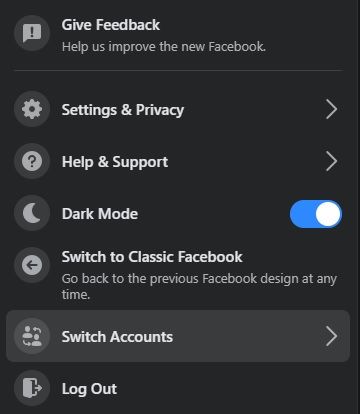
- После входа в Facebook нажмите кнопку «Учетная запись» рядом с «Уведомления».
- Выберите «Сменить учетные записи», затем выберите «Войти в другую учетную запись».
- Введите имя пользователя и пароль и нажмите «Войти». Если вы предварительно установили флажок «Запомнить пароль», вы не получите приглашения ввести пароль при смене аккаунта. Если вы не отметили «Запомнить пароль», вы получите запрос на ввод пароля для своей учетной записи.
- Теперь, когда вы нажмете кнопку «Переключить учетные записи», вы должны увидеть обе учетные записи.
- Если вы решите, что хотите удалить учетную запись со своего компьютера, перейдите в раздел «Переключение учетных записей» и нажмите «X» справа от имени учетной записи.
Сохраняйте безопасность при переключении учетных записей Facebook
Поскольку у вас есть возможность всегда вводить пароль при переключении профилей, эта функция полезна для членов семьи, имеющих общий компьютер. Facebook также позволяет добавлять до 10 учетных записей с помощью функции переключения учетных записей.
Это также пригодится, если у вас есть отдельный логин Facebook для работы. Таким образом, вы можете держать все вещи, работающие и личные, полностью отделенными.
Заключение
После добавления нескольких учетных записей переключение между ними в Facebook происходит быстро и легко. Эта функция может сделать вашу жизнь намного проще.

Социальная сеть Facebook позволяет менять фамилию путем простейшего редактирования параметров личной страницы. Данная процедура в равной степени доступна во всех существующих версиях сайта и по ходу дальнейшей инструкции мы расскажем, как это сделать на примере официального мобильного приложения.
Правила изменения имени
Прежде чем приступать к внесению основных изменений, вам стоит в обязательном порядке ознакомиться с правилами, изложенными администрацией соцсети на отдельной странице в справочном центре. Если этого не сделать, вы рискуете потратить время впустую из-за особенностей связанного раздела параметров и в определенных ситуациях даже получить временную блокировку учетной записи.

Только если вы наверняка уверены в правильности используемого имени, можете продолжать ознакомление с инструкцией. В противном случае и во избежание проблем можете ограничиться указанием никнейма.
Способ 1: Настройки личной информации
При использовании Facebook на телефоне произвести изменение фамилии можно через специальный раздел настроек, доступный в любой разновидности сайта. Таким образом, совершенно неважно, используете вы мобильную версию или официальный клиент, действия в любом случае будут идентичны.
-
Запустите мобильное приложение Фейсбук и коснитесь расположенной справа кнопки на панели в верхней или нижней части экрана. Данное меню необходимо пролистать вниз.







Четко придерживаясь реальных данных и указывая имя в соответствии с требованиями Фейсбука, вы без проблем сможете выполнить описанную процедуру. На крайний же случай существует и альтернативное решение.
Способ 2: Справочный центр
Из-за существования весьма необычных имен и фамилий администрацией Facebook предусмотрен еще один по большей части запасной вариант изменения, заключающийся в использовании внутренней службы поддержки. При этом данный способ потребует от вас не просто указать реальные данные, но и предоставить доказательства в виде документов, удостоверяющих личность.
-
Воспользуйтесь представленной выше ссылкой, чтобы перейти на страницу изменения имени и фамилии через справочный центр. Здесь необходимо заполнить обязательные поля «Новое имя» и «Новая фамилия».



Оба представленных способа позволяют с легкостью поменять имя и фамилию на личной странице как вместе, так и раздельно. При этом не забывайте о правилах, особенно если пытаетесь произвести данную процедуру через справочный центр Facebook.

Отблагодарите автора, поделитесь статьей в социальных сетях.

Сегодня мы расскажем вам как изменить имя и фамилию в новом дизайне Фейсбук на телефоне и компьютере. Фейсбук, в отличие от других социальных сетей, лояльно относится к изменению имени, фамилии и отчества пользователя. Например, чтобы сделать это ВКонтакте, необходимо подождать некоторое время, пока администрация подтвердит заявку.
В Фейсбуке же произвести смену имени можно без ожидания, однако, здесь есть ограничения, говорящие о том, что изменять имя можно только один раз в 60 дней. Впрочем, и этого достаточно, если нужно быстро сменить свое имя.
Через компьютер
Поменять свое имя, фамилию или отчество с компьютера можно следующим образом:
- Открываем в браузере Фейсбук и справа от иконки пользователя нажимаем на стрелочку, направленную вниз. В отобразившемся меню нажимаем на кнопку «Настройки и конфиденциальность».

- Далее переходим в раздел «Настройки».

- Напротив своего имени нажимаем на кнопку «Редактировать».

- После этого автоматически откроется раздел «Общие», в котором как раз-таки и можно изменить свое имя, фамилию и отчество. Укажите в правой части новые данные и после этого нажмите на кнопку «Проверить изменения».

На телефоне
Сменить имя и фамилию на телефоне также не составляет никакого труда. Также тут действуют все те же ограничения на изменение в течение 60 дней.
Итак, изменить свое имя и фамилию в мобильном приложении Фейсбук можно следующим образом:
- Открываем Facebook на телефон и нажимаем на кнопку в виде трех линий, расположенную в верхнем правом углу. Затем в нижней части экрана нажимаем на кнопку «Настройки и конфиденциальность».

- Далее переходим в раздел «Настройки».

- В отобразившемся меню переходим в подраздел «Личная информация».

- Нажимаем на кнопку со своим именем для изменения своих данных.
- Указываем новое имя, фамилию и, по желанию, отчество. Для подтверждения своих данных нажимаем на кнопку «Проверить изменения», расположенную в нижней части экрана.

Теперь вы знаете, как изменить имя и фамилию в Фейсбуке на телефоне и компьютере. Напомним, что производить изменения вы можете только один раз в 60 дней. Поэтому внимательно вписывайте свои новые данные, чтобы потом не ждать окончания ограничения.
Читайте также:


